在建筑CAD制圖過程中,如果想要打斷圖紙中的墻體和柱子,該如何操作?本節建筑CAD制圖教程,小編將以浩辰CAD建筑軟件為例,給大家分享打斷墻體和柱子的詳細操作步驟,一起來看看吧!
1、在浩辰CAD建筑軟件中簡單繪制一些墻體和柱子后,選擇墻體時會發現該墻體并未被柱子打斷。如下圖所示:

2、如果想要打斷墻體和柱子,可以點擊【浩辰建筑】工具箱中的【建筑設計】—【墻體】—【墻體分段】。如下圖所示:
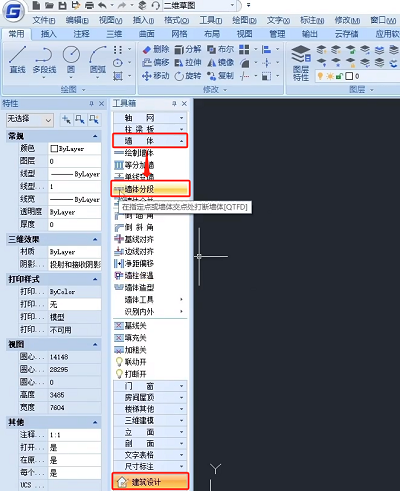
3、執行命令后,在彈出的【墻體分段】對話框中,選擇【柱子打斷墻體】,根據命令提示在圖紙中選擇需要斷開處的柱子即可。
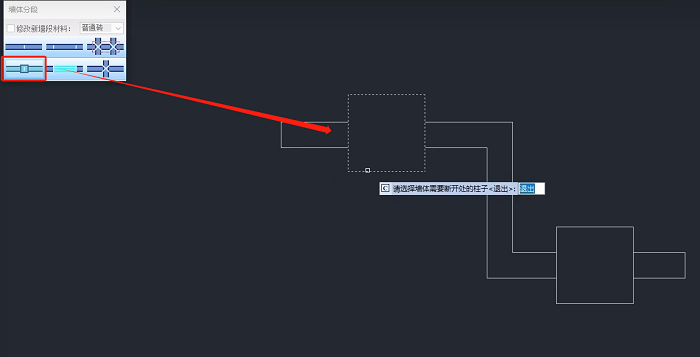
4、完成后,再次選擇墻體即可看到該墻體被柱子進行了打斷,圖紙中其他的墻體均不受影響,若想墻體被打斷,則需重新使用此命令即可。

上述建筑CAD制圖教程小編給大家分享了浩辰CAD建筑軟件中打斷墻體和柱子的詳細操作步驟,希望對大家有所幫助。對此感興趣的設計師朋友們可以關注浩辰CAD官網教程專區,小編會在后續教程文章中給大家分享更多CAD實用技巧哦!

2023-07-05
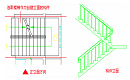
2023-07-04

2023-06-27
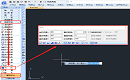
2023-06-26

2023-06-21
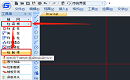
2023-06-16

2023-06-14
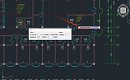
2023-06-08
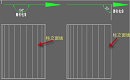
2023-06-02
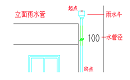
2023-05-24
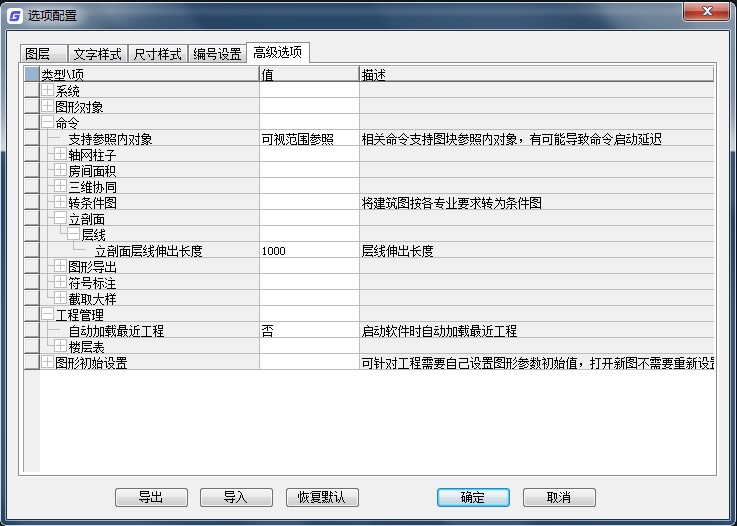
2020-12-29

2023-10-12
